Оновлення ПО (прошивки) ресиверів OPENBOX S HD
Перепрошивка ресиверів OPENBOX S HD через кнопку CH ^
Оновлення прошивки ресіверів OPENBOX S HD з сервера технічної підтримки
Зняття балки завантаження ресиверів OPENBOX S HD через СОМ порт
Оновлення ПО в ресівері OPENBOX S4 HD PVR
Оновлення ПО в ресівері OPENBOX S4 Pro + HD
Оновлення ПО в ресівері OPENBOX S6 HD PVR
Оновлення ПО в ресівері OPENBOX S6 Pro HD PVR
Оновлення ПО в ресівері OPENBOX S6 Pro + HD
Оновлення ПО в ресівері OPENBOX S6 + HD
Оновлення ПО в ресівері OPENBOX S9 HD PVR
Перепрошивка ресиверів OPENBOX S HD через кнопку CH ^
Такий спосіб перепрошивки ресиверів OPENBOX S HD підходить, якщо ресивер перестав завантажуватися і у вас під рукою немає кабелю для передачі даних через порт RS-232 і програми Porter, за допомогою яких можна було б оновити програмне забезпечення з комп'ютера.
Для виконання процедури перепрошивки пропонованим способом послідовно виконати пункти.
1. За допомогою комп'ютера відформатувати USB флешку в файлову систему FAT32.
2. Скопіювати на флешку тільки файл з прошивкою, розширення файлу повинна бути .ird, ніяких інших файлів на флешці бути не повинно.
3. Вимкнути ресівер вимикачем на задній панелі (якщо його немає, до висмикнути вилку з розетки).
4. Вставити флешку в USB порт ресивера.
5. На передній панелі ресивера натиснути кнопку CH ^ (канал вгору) і, утримуючи її, видати харчування на ресивер.
6. Після початку завантаження ПЗ (ресивер просканує порти і почне копіювати вміст флешки) відпустити кнопку CH ^.
7. Дочекатися закінчення прошивки ресивера (це буде видно по дисплею ресивера, наприклад, миготіння написи End).
8. Зняти харчування з ресивера вимикачем на задній панелі (або виделкою з розетки).
9. Витягти флешку з USB порту ресивера.
10. Видати харчування на ресивер.
11. Оновлення прошивки закінчено.
Зняття балки завантаження ресиверів OPENBOX S HD через СОМ порт
Зняття балки завантаження ресивера OPENBOX S HD буде виконано на прикладі використання програми HyperTerminal. Дана програма є штатним додатком Windows XP, для тих у кого встановлені Windows Vista або Windows 7 програму HyperTerminal можна скачати за посиланням з нашого сайту. Після скачування папку розпакувати і скопіювати в зручне для себе місце, наприклад на диск D. Для зняття балки завантаження знадобиться 0-модемний кабель з розпаюванням проводів 2-3, 3-2, 5-5. Далі послідовно виконати наступні прості заходи.
1. Виключити (знеструмити) ресивер і комп'ютер.
2. До портів RS-232 ресивера і комп'ютера підключити 0-модемний кабель.
3. Включити комп'ютер, запустити програму HyperTerminal. Для тих, у кого Windows 7 або Vista, запустити файл hypertrm.exe з папки.

4. Відмовитися від введення поточного розташування.
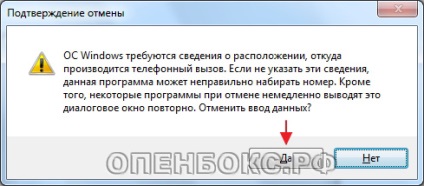
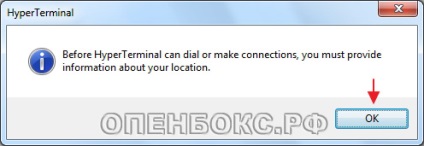
5. Ввести довільне ім'я з'єднання.
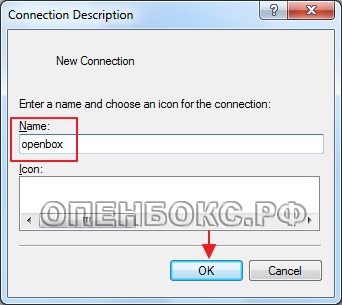
6. Вибрати номер СОМ порту з'єднання. (Якщо у вас 1 фізичний СОМ порт і до нього підключений ресивер, то це СОМ1. Якщо у вас з'єднання організовано через перехідник USB-COM, то номер порту необхідно уточнити в диспетчері пристроїв).

7. Вибрати швидкість з'єднання 115200.

8. Видати харчування на ресивер, спостерігати появу балки завантаження.
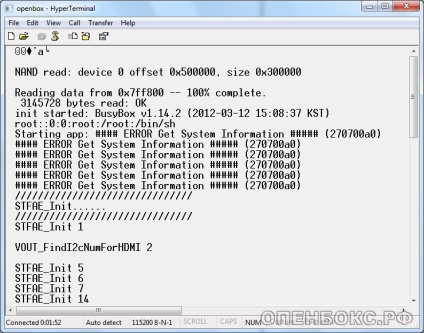
9. Лог завантаження можна скопіювати і зберегти в текстовому файлі.
Оновлення прошивки ресіверів OPENBOX S HD з сервера технічної підтримки
Оновлення прошивки ресіверів OPENBOX S HD з сервера технічної підтримки найбільший інтерес представляє тоді, коли по рукою немає комп'ютера, а є тільки ресивер і обов'язковий для такого випадку USB накопичувач, або просто флешка. У прошивках останніх версій стали працювати пункти меню, які стосуються он-лайн оновлення. В даний час навіть при появі на сервері більше свіжої прошивки на екрані може з'явитися повідомлення про це. Але і у користувача ресивера є можливість в примусовому порядку перевірити наявність нових прошивок і встановити їх.
Для оновлення прошивки з сервера технічної підтримки послідовно виконати запропоновані заходи і уважно стежити за повідомленнями, які будуть з'являтися на екрані в процесі оновлення.
1. Виключити всі запущені плагіни і перевести їх в ручний режим запуску.
2. До USB порту ресивера підключити флешку з вільним місцем більш 50 Мб.
3. Виконати MENU - Установки мережі - Оновлення ПО.
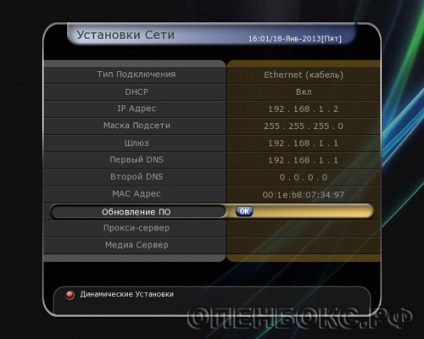
4. У вікні, вибрати Оновлення ПО.
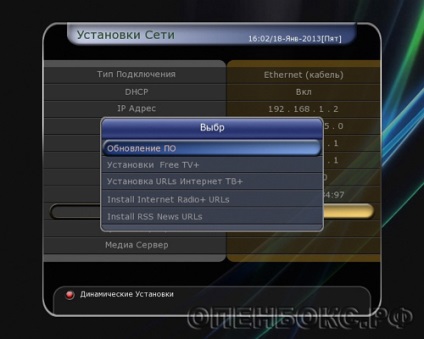
5. Через 15 - 20 секунд відкриється список доступного ПО.
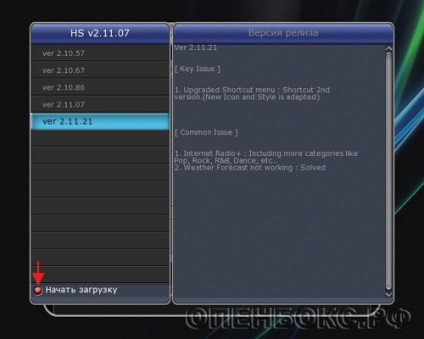
6. Вибрати необхідну версію прошивки і натиснути червону кнопку на пульті ДУ для початку завантаження.
7. Спостерігати процес копіювання (скачування) прошивки з сервера оновлення, час скачування залежить від швидкості вашого інетрнет з'єднання, ну і, зрозуміло, від тієї швидкості, яку виділяє сервер для скачування.
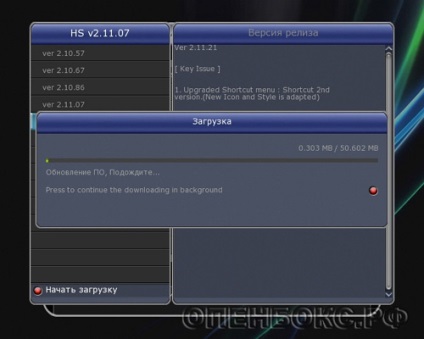
8. Після закінчення завантаження автоматично стартує установка ПО з відображенням процесу на екрані телевізора і на дисплеї ресивера.
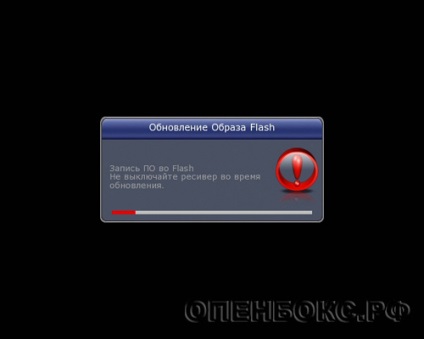
9. Після закінчення прошивки ресівер автоматично перезавантажиться.
10. Оновлення прошивки закінчено.
Необхідно відзначити, що на сервері технічної підтримки іноді нова прошивка може й не бути. Слідкуйте за новинами на нашому сайті і форумі і ви завжди зможете завантажити та встановити нову прошивку для ресивера OPENBOX S HD і не тільки для нього.